ug-nx8.0安装说明及常见问题解决方案
UG8.0安装教程

UG8.0安装教程第一步:打开UG源文件,找到NX_8.0.0.25_Win32_crack_SSQ文件夹进入,找到UGSLicensing文件夹。
找到NX8.0双击打开,选择文本文档打开。
第二步:打开NX8.0文件后找到桌面,找到我的电脑,右击我的电脑打开属性。
找到计算机名,找到完整的计算机名然后将名字复制,切记名字后面如果有个点不要复制点。
如果电脑是WIN7系统那么右击我的电脑打开属性,找到左边的高级,在找到电脑名字进行复制。
第三步:将复制好的名字替换进刚才打开的UG8.0里面替换位置如下SERVER 计算机名字ID=201105555 28000计算机名字就是要替换的名字。
然后点击文件,选择另存为D盘里面。
第四步:打开UG源文件,找到Launch此文件,右击打开。
单机第二个名如下Install License Server,选择中文简体点击确定。
然后点击下一步,出现将UG安装到:下面是地址我们将其安装到D盘或者其他盘里面,我们选择更改,接着我们将鼠标移动到下面文件夹名称下面的条选框里面,在C前面点左键然后删除C输入D或者其他盘。
点击确定我们的教程是将UG安装到了D盘。
点击下一步,会出现使用许可证文件,许可证就是我们更改的那个UG8.0文件,我们点击选择,找到D盘的那个UG8.0点击打开,然后点击下一步。
接着点击安装。
点击完成。
第五步:点击第三个名字如下Install NX ,选择简体中文,点击确定,点击下一步。
我们选择典型然后点击下一步。
我们还是更改文件安装地址,点击更改,将C改成D,点击确定。
然后点击下一步。
上面的许可证里面的子在@后面的只要是我们的电脑名字那么就没问题,我们不需要动,点击下一步,选择简体中文即可,点击下一步,最后我们点击安装,安装有点慢稍微等候即可。
安装完成后将安装的关掉即可。
第六步:比较关键的一步。
打开UG源文件里面的万能许可证,复制一下文件:Lmtoos、lmgrd、lmutil、ugs_composite、ugslmd、ugslicensing”六个文件复制后打开我的电脑,找到D:\Program Files\UGS\UGSLicensing 将复制好的文件复制进入即可,如果无法替换,请打开任务管理器在里面找到所有的lmgrd.exe进程将其右击结束进程。
UG NX 8.0安装

UG NX 8.0 的安装说明一.安装UG NX 8.0软件的硬件要求UG NX 8.0软件系统可在工作站(Work station)或个人计算机(PC)上运行,如果安装在个人计算机上,为了保证软件安全和正常使用,对计算机硬件的要求如下:●CPU芯片:一般要求Pentium3以上,推荐使用Intel公司生产的Pentium4/1.3GHz以上的芯片。
●内存:一般要求为256MB以上。
如果要装配大型部件或产品,进行结构、运动仿真分析或产生数控加工程序,则建议使用1024MB以上的内存。
●显卡:一般要求支持Open_GL的3D显卡,分辨率为1024×768以上,推荐使用64MB以上的显卡。
如果显卡性能太低,打开软件后,其会自动退出。
●网卡:以太网卡。
●硬盘:安装UG NX 8.0软件系统的基本模块,需要3.5GB左右的硬盘空间,考虑到软件启动后虚拟内存及获取联机帮助的需要,建议在硬盘上准备4.2GB以上的空间。
●鼠标:强烈建议使用三键(带滚轮)鼠标,如果使用二键鼠标或不带滚轮的三键鼠标,会极大地影响工作效率。
●显示器:一般要求使用15in以上显示器。
●键盘:标准键盘。
二. 安装UG NX 8.0软件的操作系统要求●操作系统:操作系统为Windows 2000 以上的Workstation或Server版均可,要求安装SP3(Windows补丁)以上版本,XP系统要求安装SP1以上版本。
对于UNIX系统,要求HP-UX(64-bit)的11版、Sun Solaris(64-bit)的Solaris 82/02、IBM-AIX的4.3.3、Maintenance Lecel 8和SGI-IRIX的6.5.11。
●硬盘格式:建议NTFS格式,FAT也可。
●网络协议:TCP/IP协议。
●显卡驱动程序:分辨率为1024×768以上,真彩色。
为了更好地使用UG NX 8.0,在软件安装前需要对计算机系统进行设置,主要是操作系统的虚拟内存设置。
UG8安装方法及问题解决
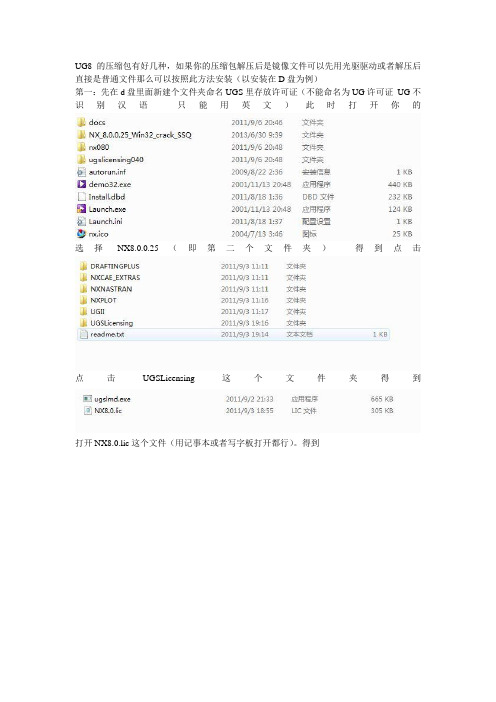
UG8的压缩包有好几种,如果你的压缩包解压后是镜像文件可以先用光驱驱动或者解压后直接是普通文件那么可以按照此方法安装(以安装在D盘为例)第一:先在d盘里面新建个文件夹命名UGS里存放许可证(不能命名为UG许可证UG不识别汉语只能用英文)此时打开你的选择NX8.0.0.25(即第二个文件夹)得到点击点击UGSLicensing这个文件夹得到打开NX8.0.lic这个文件(用记事本或者写字板打开都行)。
得到然后把第一行的this_host改成你的计算机名称,然后保存。
这就把许可证文件改好了下面安装许可证。
这时候打开中的Lanch.exe得到界面(因为我的已经安装了所以显示是修改或删除)正常是安装下一步然后会提示你安装到哪个文件夹里面这时就安装在刚才的UGS文件夹里面,然后会出现使用许可证文件浏览刚才改好的用计算机名称的许可证文件(即记事本文件)。
然后就安装完成了。
下面安装UG软件点第三项一直下一步注意选择语言是简体中文和典型版本直至结束。
下面是破解步骤:把原来的前五个文件夹复制到你安装的文件夹里面并覆盖替换。
换好后打开上面图中的UGSLicensing打开把这两项全部复制替换到你的UGS那个文件夹里面。
这就差不多了,下面是打开UGS和NX本身的许可证先点击stop 然后再点start server 。
此时在点击UGNX8.0 就可以打开了如果提示你lmgrd.exe未启动或者计算机名称的格式错误打开UGS文件夹手动启动lmgrd.exe 然后再打开NX8.0 这时同时点击lmgrd.exe(因为计算机有的不会自动启动有的可以大部分第一次安装都跟不上启动速度所以许可证错误记住许可证错误跟你的软件没关系全在UGS的问题里面和环境变量里面所以出现问题根据提示可以自己解决)另外一种解决方案还可以反复stop 和start server 然后再打开NX8.0 但是比较麻烦一般得重复七八次。
NX 8.0安装说明

提醒: ug8.0安装方法与之前版本是类似的,主要分为以下三个几个步骤1 安装主程序文件2 复制替换替换文件3 启动许可证服务器具体细节1安装程序文件解压文件解压后打开siemens.nx8 文件夹打开nx080文件夹运行siemens NX文件注意win7 系统需要单击图标后右键选择用管理员权限运行注意:为保证程序安装的正确性,请尽量不要更改安装位置,如果更换安装位置可能导致程序部分功能失效。
点击NEXT 按钮点击NEXT 按键请尽量不要更改安装位置,如果更换安装位置可能导致程序部分功能失效。
点击NEXT 按键选择简体中文(选错会导致安装后不是中文版)点击NEXT 按键点击Install 按钮开始安装程序等待安装完成!点击Finish 完成安装!2 复制替换替换文件选择[精诚网]Siemens.NX.8.0.0.25.正式版.Win32.简体中文(多国语言)版目录下的NX8.0文件夹复制到NX8的安装目录(安装目录指的是NX安装到哪里了,一般默认路径为XP C:\Program Files\SiemensWin7 C:\Program Files(32)\Siemens)选择NX8.0 文件夹复制黏贴到安装目录替换原文件在复制[精诚网]Siemens.NX.8.0.0.25.正式版.Win32.简体中文(多国语言)版目录下的ugslicensing040 文件夹,到安装目录(安装目录指的是NX安装到哪里了,一般默认路径为XP C:\Program Files\SiemensWin7 C:\Program Files(32)\Siemens复制完成后如上图打开UGSlicensing 文件夹选择lmtools 右键发送到桌面快捷方式3 启动许可证服务器打开桌面上的lmtools 图标 win7系统需要右键以管理员身份运行选择config services 选项卡点打开(目录为安装目录下UGSlicensing)②选择ugs4 后点打开③点击SA VE SERVICE选择STAR/STOP/REREAD 选项卡出现提示时选择是点击START SERVER 出现server start successful 时可以启动UG 8五维教育制作NX8 安装方法安装后无法启动的解决办法1、win7系统安装时,或运行许可程序时,没有使用右键管理员身份运行程序。
UG8.0在win7 64位上的安装教程

UG8.0在win7 64位上安装教程提醒: ug8.0安装方法与之前版本是类似的,主要分为7以下几个步骤1 修改许可证文件--将许可证文件改为自己的计算机名称2 替换注册文件--一个是替换NX8.0下面的文件,一个是替换ugslicensing下的文件3 启动许可证服务器(本文将会为您介绍,安装多个版本的ug如何启动服务器及之安装ug8一个版本的服务器如何启动)安装ug也就遵循这三个步骤。
UG8.0安装步骤:安装之前,请先确认您下载的安装程序为完整的。
一般解压以后ug8的32位系统大小为1.83G左右,64位操作系统的2.03G第一步解压分段的压缩包,将安装程序解压成一个文件,如图所示:当然您下载的可能是整个的压缩包,这都无所谓,只要解压以后文件的大小正确即可!解压完成的UG8.0安装程序包如图所示:对安装程序包进行解压(此为iso文件,用虚拟光驱打开也行,直接解压也可以)解压完成的UG8.0安装程序如图所示:第二步解压破解文件,解压完成的破解文件如图所示:有的破解文件可能在一个文件夹里面,比如:NX8.0第三步修改许可证文件在破解文件中找到UGSLicensing,打开文件夹,复制许可证文件拷贝到一个非中文目录下,比如D盘的一个文件夹,下图所示文件的路径为非中文:见笑,crack拼写错误!(主要是ug暂不支持中文,所以在安装的时候尽可能地避免出现中文字符的路径或者文件)用记事本打开‘nx8‘文件,然后,用自己电脑计算机的名称修改,下图红色方框内的“this_host”,在下面步骤教大家如何找到自己的计算机名称。
如何找到自己的计算机名称在我的电脑上单击鼠标右键,然后选择---属性,在弹出的对话框中,选择计算机名称选项卡(蓝色方框内),最后就会如下图所示,其中红色方框内的,即为计算机名称(注意没有那个点)。
然后,我们将它复制---替换在上步骤中的,“this_host”替换后,文档应如下所示:第四步开始安装首先打开安装程序,双击打开“Launch”打开后的对话框:在上图中,蓝色方框的为:“安装许可证文件”;红色方框内的为:“安装NX 主程序”我们首先要安装的是,许可证文件;然后安装NX主程序单击许可证文件,弹出的对话框如下所示:点击确定后进行准备安装选择下一步进行安装:这里,我们可以更改许可证文件安装的位置,我们一般将其安装到非系统盘(C 盘以外的盘)。
NX8使用常见问题说明
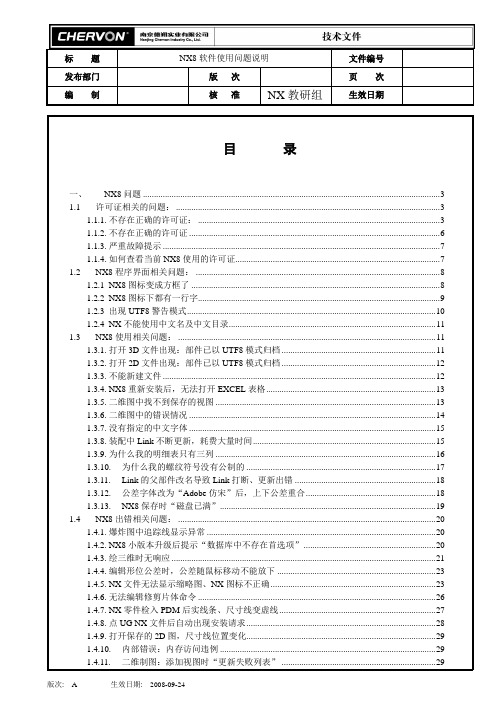
一、NX8问题1.1 许可证相关的问题:1.1.1.不存在正确的许可证:问题描述:在重装操作系统、第一次到会议室开会、使用公共电脑、使用别人电脑等等时,用自己的账号登录后会不能打开NX8,出现如下提示:英文界面提示中文界面提示出现原因:1.UGS_LICENSE_BUNDLE环境变量没有;2.UGS_LICENSE_BUNDLE环境变量不正确;解决方法:原因1解决方法:基本步骤:(1)添加环境变量:UGS_LICENSE_SERVER=28000@ug-server1;28000@ug-server2;(2)运行“许可证选项”程序,添加相应的许可证第一步:添加环境变量在“我的电脑”上点右键,弹出框中点“属性”:在弹出“系统属性”对话中,点“高级”选项卡,再点“环境变量”按钮,如下图所示:在弹出的“环境变量”对话框中,点上半部分的用户环境变量中的“新建”:在弹出的“新建用户变量”对话框中输入如下:第二步:运行“许可证选项”程序点“开始”->“所有程序”->“Siemens NX 8.0”->“NX Licensing Tools”->“License Options”在弹出的“Licensing Tool”对话框中,将“NX41000”加入到右边框中,完成许可证选项添加以上两步设置完成后,即可打开NX8了;原因2解决方法:基本步骤:1.1.确认环境变量的每个字符是正确有的,比如:UGS_LICENSE_SERVER 没有填写正确28000@ug-server1;28000@ug-server2; 中间的分号应为英文字,误写成了中文字等等;(2)若许可证设置正确,但仍出现此问题,说明许可证使用达到上限,则需要同组其他人退出NX8的使用,才能释放出NX8使用许可的资源,这样才能被其他人使用NX8。
1.1.2.不存在正确的许可证问题描述:运行NX8的主程序时,出现如下的提示:英文界面提示中文界面提示出现原因:NX8主程序没有找到许可证文件;解决方法:添加环境变量:UGS_LICENSE_SERVER=28000@ug-server1;28000@ug-server2;具体操作步骤可以参考1.1.1条的原因1设置步骤;1.1.3.严重故障提示问题描述:在正常使用NX8时,程序弹出对话框如下:出现原因:NX8主程序无法与服务程序建立连接;解决方法:确认网络线是否连接良好;确认是否可以访问内网的其他用户;其他可能是服务器设置有问题,或者服务器掉电,请向IT部联系;1.1.4.如何查看当前NX8使用的许可证问题描述:由于NX8可以同挂2个服务器,不知道当前是挂在哪个服务器上:出现原因:NX8的使用环境就熟悉解决方法:在NX8的主界面,点“帮助”->“关于NX”,在弹出对话框中点:“系统信息”,在弹出的“系统信息”提示框中最下面一行即为当前所绑定的程序包;公司目前在NX8上使用两个程序包:DESIGNER是ug-server1上的程序包,NX41000是ug-server2上和程序包;如果将许可证变量指向ug-server1即:UGS_LICENSE_SERVER=ug-server1,则程序包出现DESIGNER,如果将许可证变量指向ug-server2即:UGS_LICENSE_SERVER=ug-server2,则程序包出现NX41000,如果许可证变量同时指向了ug-server1;ug-server2则需要使用此查看步骤才能知道,当前是使用了哪个服务器上的许可;1.2 NX8程序界面相关问题:1.2.1NX8图标变成方框了问题描述:如下图所示,在安装完成NX8后,进入到NX界面,其图标变成“方框”:出现原因:由于我司的NX8是从NX3向上升级安装的,在NX3时有一个环境变量控制图标的状态的,在NX8中,会影响图标显示。
UG8.0安装中出现的问题的解决方法与技巧

1.我的电脑里边安装了UG7.5,第一次安装8.0时,把7.5的许可证服务停止了,并且卸载下去了,安装上8.0的,并且把8.0的主程 序和破解文件复制好以后,然后运行许可证服务,可惜8.0没有启动起来。我不小心运行了一下7.5,没想到7.5照常运行,不过运行的就是慢点,我想8.0的许可证文件可能和7.5的差不太多 ,一个文件 可以支持7.5与8.0两个版本,所以电脑 有7.5的 朋友不用卸载7.5可以直接安装8.0了。UG8.0的许可证文件有的是不行的,可以到论坛上下载一个UG万能的许可证文件,我已经上传到网站IC可以当许可证,其中的crack里边的crack.lic文件也可以当许可证文件,如果你第一次安装许可证文件时,这个NX8.0.LIC不管用,你可以到破解包里找到这个crack文件夹,安装方法是一样的。在替换计算机名的时候一定要注意不要把后面的点加上,并且注意计算机名前后都各有一个空格,没错之后,你就可以运行许可证服务文件了。
中文释义:图形窗口已检测到一个错误,无法初始化
这种情况一般是ATI显卡不支持。
解决的方法最简单的是更新显卡驱动。下载万能显卡驱动。
更新完驱动和系统后若还不行的话,前题是你的显卡是ATI的,可以把C:\window\system32\tioglxx.dll,随便改成tioglxx123.dll就 OK了。我的电脑就是这样解决的。
是你的破解文件没有安装好。
可以尝试重新下载一个破解包,把破解包里面的5个破解文件重新复制到你按装目录下,把新的许可证文件再复制到你的安装目录下。注意在开启服务时,在CONFING选项里面一定要指定好三个文件的目录,然后点保存。重新开启一下服务,就OK了。
NX8使用常见问题说明
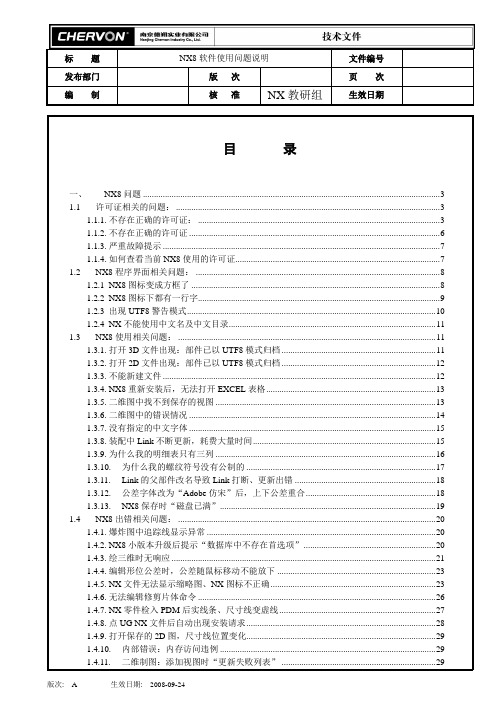
一、NX8问题1.1 许可证相关的问题:1.1.1.不存在正确的许可证:问题描述:在重装操作系统、第一次到会议室开会、使用公共电脑、使用别人电脑等等时,用自己的账号登录后会不能打开NX8,出现如下提示:英文界面提示中文界面提示出现原因:1.UGS_LICENSE_BUNDLE环境变量没有;2.UGS_LICENSE_BUNDLE环境变量不正确;解决方法:原因1解决方法:基本步骤:(1)添加环境变量:UGS_LICENSE_SERVER=28000@ug-server1;28000@ug-server2;(2)运行“许可证选项”程序,添加相应的许可证第一步:添加环境变量在“我的电脑”上点右键,弹出框中点“属性”:在弹出“系统属性”对话中,点“高级”选项卡,再点“环境变量”按钮,如下图所示:在弹出的“环境变量”对话框中,点上半部分的用户环境变量中的“新建”:在弹出的“新建用户变量”对话框中输入如下:第二步:运行“许可证选项”程序点“开始”->“所有程序”->“Siemens NX 8.0”->“NX Licensing Tools”->“License Options”在弹出的“Licensing Tool”对话框中,将“NX41000”加入到右边框中,完成许可证选项添加以上两步设置完成后,即可打开NX8了;原因2解决方法:基本步骤:1.1.确认环境变量的每个字符是正确有的,比如:UGS_LICENSE_SERVER 没有填写正确28000@ug-server1;28000@ug-server2; 中间的分号应为英文字,误写成了中文字等等;(2)若许可证设置正确,但仍出现此问题,说明许可证使用达到上限,则需要同组其他人退出NX8的使用,才能释放出NX8使用许可的资源,这样才能被其他人使用NX8。
1.1.2.不存在正确的许可证问题描述:运行NX8的主程序时,出现如下的提示:英文界面提示中文界面提示出现原因:NX8主程序没有找到许可证文件;解决方法:添加环境变量:UGS_LICENSE_SERVER=28000@ug-server1;28000@ug-server2;具体操作步骤可以参考1.1.1条的原因1设置步骤;1.1.3.严重故障提示问题描述:在正常使用NX8时,程序弹出对话框如下:出现原因:NX8主程序无法与服务程序建立连接;解决方法:确认网络线是否连接良好;确认是否可以访问内网的其他用户;其他可能是服务器设置有问题,或者服务器掉电,请向IT部联系;1.1.4.如何查看当前NX8使用的许可证问题描述:由于NX8可以同挂2个服务器,不知道当前是挂在哪个服务器上:出现原因:NX8的使用环境就熟悉解决方法:在NX8的主界面,点“帮助”->“关于NX”,在弹出对话框中点:“系统信息”,在弹出的“系统信息”提示框中最下面一行即为当前所绑定的程序包;公司目前在NX8上使用两个程序包:DESIGNER是ug-server1上的程序包,NX41000是ug-server2上和程序包;如果将许可证变量指向ug-server1即:UGS_LICENSE_SERVER=ug-server1,则程序包出现DESIGNER,如果将许可证变量指向ug-server2即:UGS_LICENSE_SERVER=ug-server2,则程序包出现NX41000,如果许可证变量同时指向了ug-server1;ug-server2则需要使用此查看步骤才能知道,当前是使用了哪个服务器上的许可;1.2 NX8程序界面相关问题:1.2.1NX8图标变成方框了问题描述:如下图所示,在安装完成NX8后,进入到NX界面,其图标变成“方框”:出现原因:由于我司的NX8是从NX3向上升级安装的,在NX3时有一个环境变量控制图标的状态的,在NX8中,会影响图标显示。
- 1、下载文档前请自行甄别文档内容的完整性,平台不提供额外的编辑、内容补充、找答案等附加服务。
- 2、"仅部分预览"的文档,不可在线预览部分如存在完整性等问题,可反馈申请退款(可完整预览的文档不适用该条件!)。
- 3、如文档侵犯您的权益,请联系客服反馈,我们会尽快为您处理(人工客服工作时间:9:00-18:30)。
提醒: ug8.0安装方法与之前版本是类似的,主要分为7以下几个步骤1 修改许可证文件--将许可证文件改为自己的计算机名称2 替换注册文件--一个是替换NX8.0下面的文件,一个是替换ugslicensing下的文件3 启动许可证服务器(本文将会为您介绍,安装多个版本的ug如何启动服务器及之安装ug8一个版本的服务器如何启动)安装ug也就遵循这三个步骤。
UG8.0安装步骤:安装之前,请先确认您下载的安装程序为完整的。
一般解压以后ug8的32位系统大小为1.83G左右,64位操作系统的2.03G第一步解压分段的压缩包,将安装程序解压成一个文件,如图所示:当然您下载的可能是整个的压缩包,这都无所谓,只要解压以后文件的大小正确即可!解压完成的UG8.0安装程序包如图所示:对安装程序包进行解压(此为iso文件,用虚拟光驱打开也行,直接解压也可以)解压完成的UG8.0安装程序如图所示:第二步解压破解文件,解压完成的破解文件如图所示:有的破解文件可能在一个文件夹里面,比如:NX8.0第三步修改许可证文件在破解文件中找到UGSLicensing,打开文件夹,复制许可证文件拷贝到一个非英文目录下,比如D盘的一个文件夹,下图所示文件的路径为非中文:见笑,crack拼写错误!用记事本打开‘nx8‘文件,然后,用自己电脑计算机的名称修改,下图红色方框内的“this_host”,在下面步骤教大家如何找到自己的计算机名称。
如何找到自己的计算机名称在我的电脑上单击鼠标右键,然后选择---属性,在弹出的对话框中,选择计算机名称选项卡(蓝色方框内),最后就会如下图所示,其中红色方框内的,即为计算机名称(注意没有那个点)。
然后,我们将它复制---替换在上步骤中的,“this_host”替换后,文档应如下所示:第四步开始安装首先打开安装程序,双击打开“Launch”打开后的对话框:在上图中,蓝色方框的为:“安装许可证文件”;红色方框内的为:“安装NX 主程序”我们首先要安装的是,许可证文件;然后安装NX主程序单击许可证文件,弹出的对话框如下所示:点击确定后进行准备安装选择下一步进行安装:这里,我们可以更改许可证文件安装的位置,我们一般将其安装到非系统盘(C 盘以外的盘)。
这里我们就将其安装到D盘。
选择红色方框内的“更改”选项:更改安装位置选择确定后,点击下一步此时,会出现如下对话框。
我们选择红色框内的“浏览选项“,然后找到我们刚才放到D盘,修改好的许可证文件找到我们第三步修改计算机名称后的许可证文件系统自动安装,然后选择完成即可。
第五步选择“install nx”选项,安装主程序更改安装路径,然后下一步:、注意,一定要确认红色方框内的计算机名称,与您电脑的计算机名称一致选择安装语言:再次确认安装信息,如果准确无误,选择安装。
安装完成第六步破解文件在我们解压的破解文件中找到DRAFTINGPLUS、NXCAE_EXTRAS、NXNASTRAN、NXPLOT、UGII这5个文件夹,并点击复制注:有的破解文件是在NX8.0文件夹下面,这样替换的时候,直接替换ug8安装目录下的NX8.0文件夹即可。
将该文件夹粘贴到,ug的安装目录下,替换这5个文件在破解文件夹UGSLicensing中找到ugslmd.exe进行复制将该文件夹粘贴到,ug的安装目录UGSLicensing下,替换这个文件第七步配置许可证服务器注意:电脑上只有一个ug8版本与有多个版本的ug配置方法是不一样的!我们先看一下,只安装ug8的许可证服务器如何配置在程序中找到许可证工具下图第三步中,一定要确保指定的路径为ug8许可证安装的路径,如果第一次安装ug8,默认即可。
保存一下,有时,这一步可以省略掉。
OK,打开ug8软件,即可使用!计算机上安装过UG软件的配置方法下面演示的电脑,已经安装了ug4.0与ug6.0.在程序中找到许可证注意,这里切换到config service选项卡,由于这台电脑上已经安装了ug4与ug6两个版本的ug,所以这里会出现2个许可证服务器。
多个版本的许可证服务器,容易冲突,所以这里我们要新建一个许可证文件名,比如这里的为:UGS License Server (ugslmd) ugnx8直接在service name 里面输入即可。
输入许可证新的名称以后,下面的三个许可证路径就会留空,需要我们重新指定。
指定许可证,一定要确保这里指定的许可证文件为ug8安装的许可证文件!如图所示:指定第一个文件 lmgrd.exe指定第二个许可证文件,ugs4.lic指定第三个 ugslicensing.log在保存之前,先勾选下面的两个选项,一个是 use services(使用该服务器)另一个是strat server at powerup,勾选了第一个,这个就可以勾选了(他的意思是,下次启动计算机是自动运行该许可证服务器)配置许可证完成,运行UG8.0软件,如图所示:安装完成UG安装问题:The Graphics window has detected an error and is not able to initialize中文解释:图形窗口已检测到一个错误,无法初始化如图所示:出现这类问题一般都是显卡问题,如果是ATI的可以尝试,找到C:\WINDOWS\system32\,的atioglxx.dll文件,把这个文件改个名字就可以了,比如atioglxx456.dll解决UG无法正常卸载的问题发表时间:2011-06-10 16:44 来源:本站原创作者:zhenjie 点击:764次操作步骤:第一步点击“开始”选择“运行”出现“运行”对话框如图所示:第二步在运行对话框中输入regedit点击确定,出现注册表编辑器对话框,如图所示:第三步在注册表编辑器内找到HKEY_CURRENT_USER——Software——Unigraphics Solutions文件夹,将其删除,如图所示:第四步选择“我的电脑”——属性——高级——环境变量,把有关UG的变量删除。
第五步进入到安装目录,将UGS删除。
如图所示:删除UG完成ug服务器(LMTOOLS)设置教程发表时间:2011-06-10 15:56 来源:未知作者:mfcad 点击:1152次本教程为大家讲解如何手动配置ug的许可证文件,即lmtools 工具的设置。
本教程适用于ug的各个版本。
一般我们在安装ug的时候出现许可证错误提示均可使用这种方法手动的配置一下ug的许可证。
特别是ug4在win7系统上安装时方法会经常用到。
第一打开lmtools我们可以通过以下两种方法开打开lmtools许可证工具A 通过开始--程序--ug NX--NX 许可证工具---lmtools,如下图B 直接打开ug的安装目录,找到许可证文件,如下图第二点击 config service 进入lmtools配置选项第三选择对应的文件分别选择lmgrd文件路径,指定放置路径文件。
(lmgrd为NX系统相关进程信息文件)选择license文件路径,指定放置路径文件。
(license为许可证文件)选择debug文件路径,指定放置路径文件。
(debug为记录内部信息的文件)这几个文件一般在安装时就设置好了,一般默认设置即可第四单击 save service 键,弹出一个警告,单击是即可第五步选择 start/stop/read选项,先点击stop server,再点击start server.当我们看到下面的提示框显示为server start successful时证明服务器已被启动如果没有出现server start successful提示,就要先选择上,Force Server Shutdown,选项,然后再按stop sever,然后再按 start server,即可。
NX许可证错误,NX要求正确配置环境变量发表时间:2011-06-10 15:15 来源:未知作者:mfcad 点击:5215次打开ug软件时,出现该错误的完整提示:NX许可证错误,NX要求正确配置环境变量UGS-LICENSE-SERVER,可将其设置为NX许可证服务器的值port@hostname. 或者将其设置为直接指向许可证文件。
默认情况下,其格式为28000@serverName. (软件版本不一样,这里可能是27000@serverName)错误图片:错误原因:UG软件两个插件lmgrd.exe 和ugslmd.exe会在后台运行。
插件负责与运营商的直接联系,关闭后运行UG会被默认为盗版而出现许可证错误从而要求配置环境变量。
一般安装的杀毒软件如果防护等级过高该两个插件会被自动关闭。
在看一下的解决方法之前,请先确保您的安装方法是完全正确的。
解决方法一:1 暂时推出杀毒软件(360或金山系列的安全软件常出现此类问题)2 重新安装一下UG的许可证文件或者直接手动配置许可证文件,配置方法,请参考:UG的许可证文件配置教程 3 设置安全软件,将lmgrd.exe 和ugslmd.exe设置为安全程序,如360的开机启动项:解决方法二:先禁用网卡,正常后再启用。
禁用网卡的方法:1 在网上邻居上,单击鼠标右键,属性2 在打开的窗口中,右键选择,本地连接,停用(启用的方法类似)如下图:3 安装许可证文件UG安装错误:fatal error detected unable to continue发表时间:2011-06-10 14:38 来源:未知作者:mfcad 点击:2867次打开ug时出现错误提示:fatal error detected unable to continue(致命错误不能继续),这里介绍两种解决方法:第一 ug软件与IE7浏览器有冲突,删除UG安装目录的UGII文件夹里面删掉psapi.dll 文件(如果找的麻烦,可以直接搜索该文件的名字)如果您的错误不是IE7引起的或者通过上述的方法仍然解决不了问题,推荐使用第二种方法第二显卡驱动与UG软件冲突解决方法,升级显卡驱动。
这里推荐使用驱动精灵升级显卡驱动,驱动精灵官方下载地址:/一般安装ug软件的流程就是修改许可证---安装许可证--安装主程序---粘贴替换破解文件,只要大家安装这个流程来做,很少出问题。
